Yleissääntönä on, että kun olemme toistamassa videota tietokoneella, etsimme kyseistä tiedostoa ja napsautamme sitä kahdesti. Tämä tarkoittaa, että multimediasoitin, jonka olemme perustaneet oletuksena Windows tulee toteuttaa esim. VLC, nähdäksesi sisällön.
Tämä on melko yksinkertainen prosessi, jota suoritamme useaan otteeseen päivän aikana, varsinkin jos käytämme tietokonetta vapaa-ajallamme. Yksi ensimmäisistä asioista, joita teemme tässä suhteessa, on valita ohjelma, jolla haluamme avata suosikkivideomme oletuksena. Valittavana on laaja valikoima nimikkeitä, joista ehkä yksi johtavista on edellä mainittu VLC.
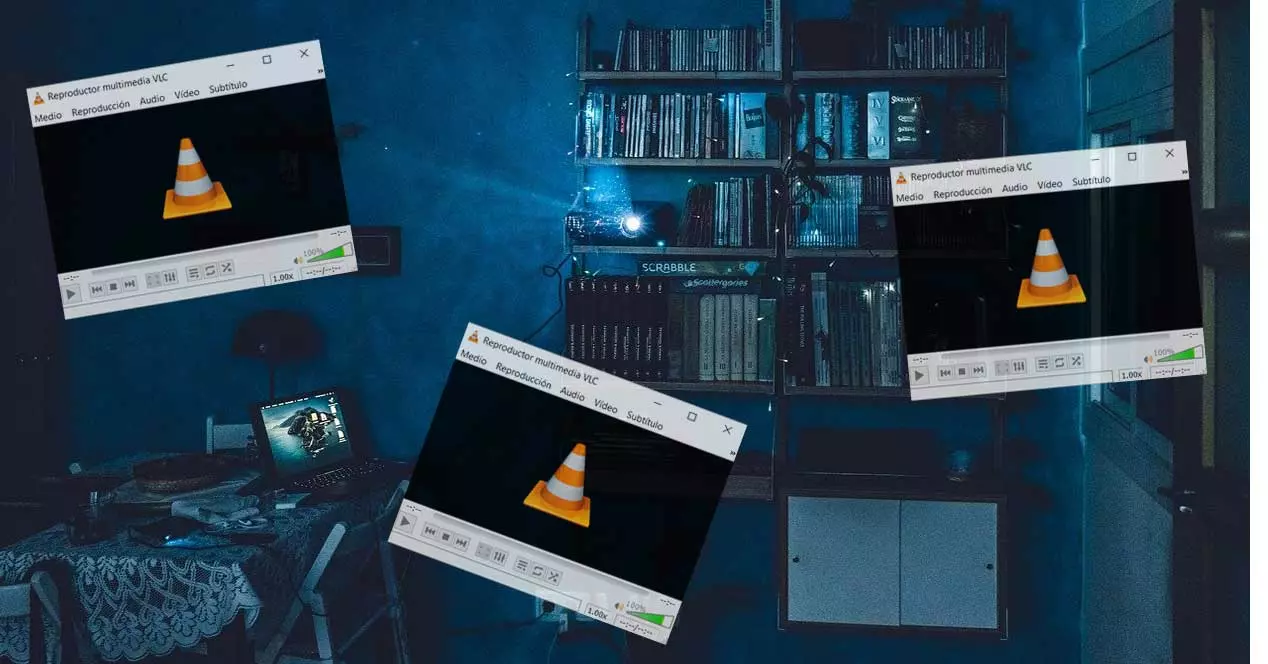
Että kaikki ohjelmistokokoonpanot, kuten tänään käsillämme olevat laitteet, ovat enemmän kuin valmiita, jotta voimme nauttia elokuvistamme ja sarjoistamme. Riittää, kun suoritat edellä mainitun prosessin viettääksesi useita tunteja hauskaa. Usein tarvitsemme kuitenkin jonkin verran erityistä käyttäytymistä näiden ohjelmien puolelta.
Aiomme asettaa itsemme tilanteeseen, että meidän on avattava useita ikkunoita erilaisilla videoilla VLC:ssä. Kuten näemme, tämän tyypin toteuttaminen ei tule olemaan niin yksinkertaista kuin voisimme aluksi kuvitella. Syynä tähän on, että joka kerta kun napsautamme uutta tiedostoa kahdesti, se sulkee tiedoston nykyinen toisto aloittaaksesi uuden. Juuri tästä syystä tietyissä tilanteissa kysymme itseltämme, kuinka voimme ratkaista tämän ongelman. Ja voi olla niin, että tarvitsemme useita toistoikkunoita auki samanaikaisesti näytöllä.
Toista useita videoita samanaikaisesti VLC:llä
Ensimmäinen asia, joka meidän pitäisi tietää tässä suhteessa, on, että oletuksena meillä ei ole kykyä suorittaa näitä tehtäviä, joita kommentoimme. Mutta siinä tapauksessa, että käytämme edellä mainittua multimediasisältösoitinta, voimme määrittää sen toistamaan useita ikkunoita eri videoilla samanaikaisesti. Tämän saavuttamiseksi meidän on ensin aloitettava pelaaja sellaisenaan, vaikka meidän ei tarvitse ladata mitään sisältöä.
Seuraavaksi siirrymme sen pääliittymästä Työkalut / Asetukset -valikkovaihtoehtoon, joka johtaa meidät sovellusasetusten ikkunaan. Oletuksena olemme kuitenkin Interface-nimisessä välilehdessä, joka kiinnostaa meitä tässä tapauksessa. Tässä meidän on löydettävä osio nimeltä Soittolista ja esiintymät. Tämä sijaitsee tämän vasemmassa alakulmassa ikkuna .
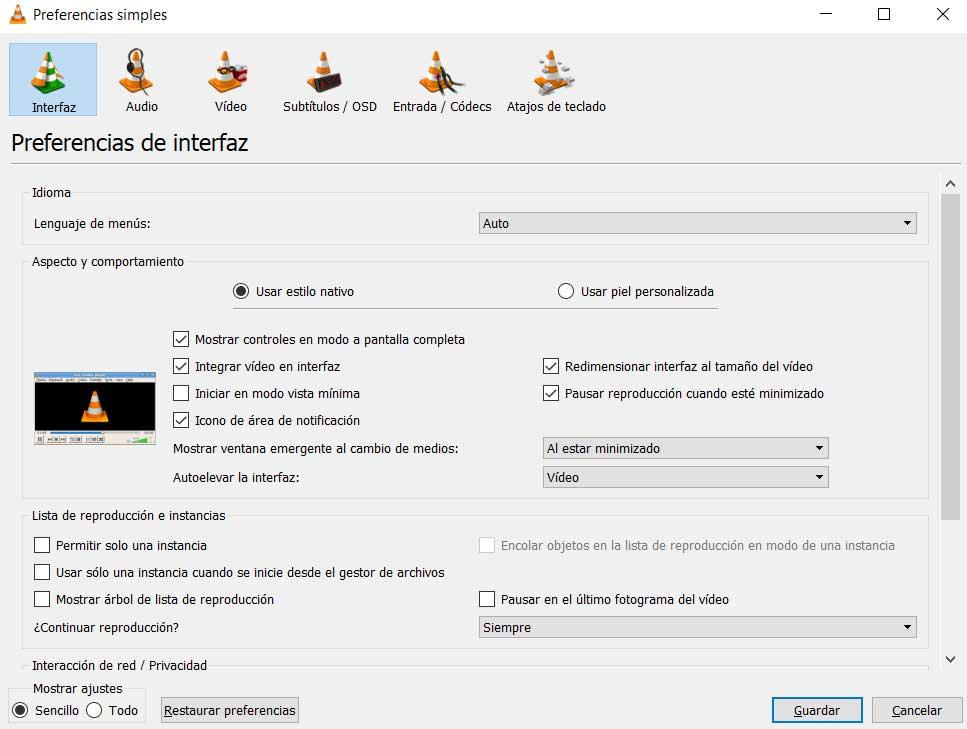
No, täältä löytyy kolme valintaruutua, ja oletusarvoisesti kaksi niistä on valittuna. Nämä kaksi vaihtoehtoa, joihin viittaamme, sinun on poistettava valinta: Salli vain yksi esiintymä ja Käytä vain yhtä ilmentymää, kun aloitat tiedostonhallinnasta. Kun meillä on markkinoillasi nämä kaksi vaihtoehtoa, joita kommentoimme, meidän tarvitsee vain tallentaa ohjelman muutokset. Siitä hetkestä lähtien meillä on mahdollisuus suorittaa usean tyyppisiä videotiedostoja samanaikaisesti niin, että ne avautuvat erilaisia toistoikkunoita VLC:ssä.